http(matlab7.0下载地址和PLP)
WIN8 64和32位Matlab7.0软件安装及汉化
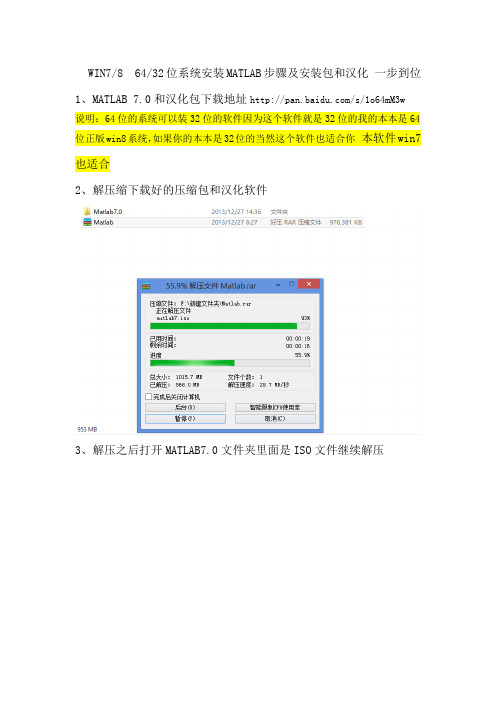
WIN7/8 64/32位系统安装MATLAB步骤及安装包和汉化一步到位1、MATLAB 7.0和汉化包下载地址/s/1o64mM3w 说明:64位的系统可以装32位的软件因为这个软件就是32位的我的本本是64位正版win8系统,如果你的本本是32位的当然这个软件也适合你本软件win7也适合2、解压缩下载好的压缩包和汉化软件3、解压之后打开MATLAB7.0文件夹里面是ISO文件继续解压4、打开解压后的里面的有MATLAB图标的setup应用程序如下注意;这一步之后可能出现如下的问题MATLAB在安装的过程中不能安装在中文目录下,并且环境变量中也不能出现中文字,前者MATLAB会提示有中文字符或乱码,而后者会在点击setup.exe的时候出现一个unknown exception的异常的对话框,然后点击40~50遍也关不掉,最后只能用ctrl+alt+delete来关掉了。
要解决这个问题也不难,只要重新设置一下环境变量就可以了,具体步骤我就啰嗦一下了: 右击"我的电脑"——>"属性"——>"高级"选项卡——>"环境变量"按钮——>双击"TMP"的环境变量。
此时会出现一个编辑选项框,把原来的值删掉,因为这个值里面包含了中文,或许你直接看不到,因为有的时候会用"%USERPROFILE%"的东西来代替掉了.用"C:/Temp"这个值来代替原来的值,然后再安装matlab7.0,就没有问题了.如下图5、几次确定之后再重新打开setup应用程序出现如下图所示6、出现上图之后选择 install 然后选择next出现如下所示下面那一行长的填注册码可以从下面三个选择其中一个复制粘贴即可然后点击Next 注册码如下:注册码1:14-13299-56369-16360-32789-51027-35530-39910-50517-56079-43171-43696-14148-64597-46518-35191-10070-58980-25665-36629-5 1033-46438-01127-52395-28569-20030-38795-14563-11876-23292-58825-37547-05827-26397注册码2:14-58204-39252-07634-11570-16849-09455-22809-05445-13616-29 058-08276-06885-12215-41987-21894-60423-57622-18647-58411-2 4238-20443-59027-07209-27706-28292-14609-15393-48293-13036-12293-43713-57876-43362注册码3:14-44889-04614-04275-46147-23559-43066-41714-23083-65272-04 997-17469-27919-17226-59862-27901-53983-56217-20094-53460-6 2647-58166-24499-35558-19511-44882-53016-25658-61109-03776-34505-00776-15813-071837、注册码输入以后点Next出现如下图所示8、选择Yes 点击Next出现如下图9、选择Typical 点击Next出现如下图这一步是点Browse选择安装位置尽量放到下载好的那个文件夹下面点Next出现如下图开始安装需要耐心等一会出现下图点击NextNext之后再点击finish即可到此为止安装完成10、打开安装路径文件里面的Matlab7.0快捷方式初次打开出现许多错误的朋友可以关闭窗口试试选择快捷方式右键选择属性之后出来对话框选择兼容性按以下图示选择如果以上兼容性修改不合适可以试试将兼容性修改为Windows 2000再试试11、打开之后是英文界面接下来需要汉化打开下载的汉化包解压缩双击汉化包应用程序出现如下图选择接受之后出现12、软件提示按任意键继续接下来继续按提示操作汉化完成打开软件菜单栏都是中文。
matlab学习资料的一些超强网站的网址及简介

MATLAB 早期版本第一版: /thread-6567-1-30.html备注:你见过MATLAB 最早的版本吗?下载一份MATLAB 1.0,(只有182K, 只有20来个函数) 体会一下吧。
MATLAB早期表示矩阵是用<> 而不是[]。
MATLAB入门教程: /thread-40422-1-11.htmlMatlab初学课件二: /thread-464-1-30.htmlMatlab 初学课件三: /thread-895-1-28.html备注:控制系统的数学描述与建模Matlab 初学课件四: /thread-1243-1-28.html备注: 控制系统的分析方法Matlab 初学课件五: /thread-1299-1-28.htmlMatlab 课件六傅立叶分析/thread-5270-1-30.html备注:为了便于这类问题的分析,MATLAB提供了函数fft,ifft,fft2,ifft2和fftshift。
这类函数集执行一维和二维离散富里哀变换及其逆变换。
这些函数允许人们完成很多信号处理任务。
除此之外,还可在可选的信号处理工具箱中得到其他扩展的信号处理工具。
Matlab 综合辅导与指南七: /thread-2290-1-27.htmlMatlab 综合辅导与指南八: /thread-2710-1-26.htmlMATLAB 产品应用基础: /thread-5518-1-24.html备注: MathWorks公司/北京九州恒润科技有限公司/MATLAB产品体系/MATLAB基本操作/桌面工具应用/使用帮助/基本数据类型/脚本文件和函数文件/图形应用基础/创建图形用户界面/Simulink基本操作创建动态系统/简单系统/离散系统/连续系统/混合系统/M语言S函数的编写计算机辅助设计与仿真技术概述: /thread-463-1-19.htmlMATLAB语言——演算纸式的科学工程计算语言: /thread-38843-1-16. html高技术计算环境——MATLAB使用指南: /thread-38845-1-16.html MatLab工程数学应用: /thread-38842-1-16.htmlMatlab基础与应用(范群数): /thread-6682-1-15.htmlMATLAB编程风格指南:/thread-4519-1-10.htmlMATLAB 数学工具软件: /thread-47520-1-9.htmlMATLAB程序设计语言: /thread-40102-1-8.html精通MATLAB综合辅导指南: /thread-32130-1-8.html初学者必学-matlab常用函数: /thread-31205-1-8.htmlMATLAB教程: /thread-41283-1-8.html台湾人写的matlab基础教程: /thread-3059-1-7.html麻省理工学院电子工程与计算机科学学院MATLAB使用指南: /thread -42756-1-7.htmlMATLAB程序设计教程: /thread-52282-1-6.htmlmatlab教程数理统计工具箱应用简介: /thread-50750-1-6.htmlmatlab详细手册: /thread-1921-1-6.htmlmatlab程序实例: /thread-1939-1-5.htmlmatlab绘图详解,比较基础明了: /thread-41583-1-4.html备注:详细介绍了MATLAB下的绘图方法,为学习MATLAB绘图的很好的教材......matlab中文帮助........入门级读物: /thread-42024-1-4.html哈工大matlab基础及应用讲义: /thread-40084-1-3.html数值方法(MATLAB版)(第三版)(英文原版): /thread-54574-1-2. html两本2007年出版的英文版matlab新书: /thread-39094-1-3.html精通matlab7.0(北航张志涌): /thread-42583-1-1.html中科院的MATLAB课件: /thread-51128-1-1.htmlMatlab循序渐进: /thread-36882-1-1.htmlMatlab7官方学习手册(英文版): /thread-45504-1-1.html。
第一章MATLAB概述
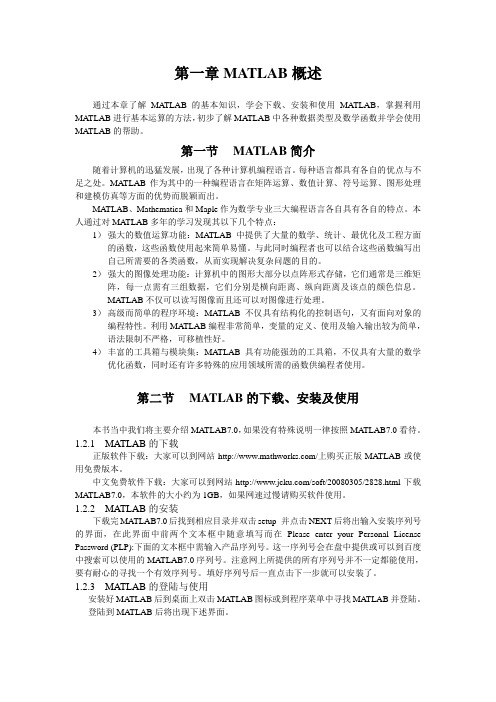
第一章MATLAB概述通过本章了解MA TLAB的基本知识,学会下载、安装和使用MA TLAB,掌握利用MA TLAB进行基本运算的方法,初步了解MA TLAB中各种数据类型及数学函数并学会使用MA TLAB的帮助。
第一节MATLAB简介随着计算机的迅猛发展,出现了各种计算机编程语言。
每种语言都具有各自的优点与不足之处。
MA TLAB作为其中的一种编程语言在矩阵运算、数值计算、符号运算、图形处理和建模仿真等方面的优势而脱颖而出。
MA TLAB、Mathematica和Maple作为数学专业三大编程语言各自具有各自的特点。
本人通过对MA TLAB多年的学习发现其以下几个特点:1)强大的数值运算功能:MA TLAB中提供了大量的数学、统计、最优化及工程方面的函数,这些函数使用起来简单易懂。
与此同时编程者也可以结合这些函数编写出自己所需要的各类函数,从而实现解决复杂问题的目的。
2)强大的图像处理功能:计算机中的图形大部分以点阵形式存储,它们通常是三维矩阵,每一点需有三组数据,它们分别是横向距离、纵向距离及该点的颜色信息。
MA TLAB不仅可以读写图像而且还可以对图像进行处理。
3)高级而简单的程序环境:MA TLAB不仅具有结构化的控制语句,又有面向对象的编程特性。
利用MA TLAB编程非常简单,变量的定义、使用及输入输出较为简单,语法限制不严格,可移植性好。
4)丰富的工具箱与模块集:MA TLAB具有功能强劲的工具箱,不仅具有大量的数学优化函数,同时还有许多特殊的应用领域所需的函数供编程者使用。
第二节MATLAB的下载、安装及使用本书当中我们将主要介绍MA TLAB7.0,如果没有特殊说明一律按照MA TLAB7.0看待。
1.2.1 MATLAB的下载正版软件下载:大家可以到网站/上购买正版MA TLAB或使用免费版本。
中文免费软件下载:大家可以到网站/soft/20080305/2828.html下载MA TLAB7.0,本软件的大小约为1GB,如果网速过慢请购买软件使用。
Matlab7.5下载及破解序列号

Matlab7.5下载及破解序列号Matlab2007b(7.5)下载及安装使用说明本文由myxiaogirl贡献Matlab2007b/doc/962175914.html,/forum-120-1.html 一个学习matlab 的好网站下载地址: ftp:///doc/962175914.html,/software/Science/ Mathworks.Matlab/Matlab%202007b%20Full%20Release/Matlab%202007b%20Full%20Release%20(n o%20keygen).r ar/doc/962175914.html,/tj05/Soft/gjrj/20071 2/409.html Matlab2007b安装序列号安装时使用下面的序列号即可,适用范围Matlab2007b win32 and win64 18-41519-34649-39940-00621-01988-02577-01245-51575-44112-12966-446 86-37374-43430-36283-64095-18584-34803-54175-05965-54469-56859-471 70-56703-00300-00857-63903-48349-07297-57752-37962-48933-62342-435 08-41646-31266-38461-54713-50260-57403-18654- 13756-59612-18880MATLAB 2007b 于2007 年秋节正式发布TMW 正式发布了MATLAB R2007b ,,新版本涵盖:Simulink 7、新产品Simulink Design Verifier、Link for Analog Devices VisualDSP 以及82 个产品模块的更新升级及Bug 修订。
从现在开始,MathWorks 公司将每年进行两次产品发布,时间分别在每年的3 月和9 月,而且,每一次发布都会包含所有的产品模块,如产品的new feature、bug fixes 和新产品模块的推出。
PS,MATLAB7.1软件下载CAD注意的问题

PS,matlab7.1软件下载 CAD注意的问题matlab7.0官方下载PS,matlab7.1软件下载 CAD注意的问题PS,matlab7.1软件下载 CAD注意的问题简单例子,设模块两输入一输入,输入的称号定义为in1和in2,输入为out!一行的着手的慨叹号表示本行为疏解!输入输入端口的变量后面必要加一个$符号if($in1>$in2) then$out=$in1elseif($in1<$in2) then$out=$in2else$out=0EndifPscpublishing有2种方法不妨生存采样数据。
一是recorder,另外一种是cha majornel saudio-videoe。
第一种方法最为常用,也最简单,平素应用已足够了。
第二种方规则在特定的景况下能阐述奇效。
先说recorder。
重点讲一下其中的几个设置。
1. Recording Time Step:想知道matlab7.0。
必需是整数,小数位一概没用。
例如说60Hz,6**4采样点/周波,学习matlab7.1下载。
输入260就行了,输入260.42和输入260是一个效果的。
最大采样时间jīng度是1奇妙,倘若必要更小的采样周期,不妨使用第二种方法。
2. Output file format:日常选RTP,或COMTRADE99。
其中RTP格式简单,但是一些景况下,某些采样点会以xxxxxx生存,倘若发生这种景况,把对应采样cha majornel中的pt or ct rtogether withio改成一个很大的值,例如,重新运转就不妨了。
COMTRADE99的格式复杂一些,但是不会出下面的舛讹。
3. Aningog Output Maximum:注意。
当今采样要16位吧,2的16次方-1=。
缺省的4096是12位采样jīng度,我感到4095更对,策画人员少硬件学问:-(。
4. 倘若某个cha majornel之前有ct或pt模块,别忘了给相应的cha majornel选拔二次测,并填写正确的pt or ct rtogether withio。
Matlab的安装(以matlab2010b和matlab7.0的安装方法为例)

Matlab的安装作者:陈文东下面,我将图解matlab7.0和matlab2010b的安装。
Matlab2010b 是目前最新版本的matlab软件,但7.0版本的用的还是比较多的。
Matlab是一个相当巨大的软件,matlab2010b如果只是一个主软件,不包括完整的工具包的话,应该是接近4G的,如果是个比较完整全面的安装包的话,可能就要5、6G了,安装完后,但是工具包就6G 多,整个文件夹就8G多。
Matlab7.0大概1G多,安装完后3-4G。
所以在安装该软件前,你要确保你的硬盘有这么大的一个空间,否则就安装不了。
由于该软件巨大无比,所以现在一般下载的安装包都是扩展名为.iso,也就是一个镜像文件。
如果说你用我们平常用的解压软件(比如好压等)打开的话,安装成功的几率是接近于零的,这样子打开是很容易安装出错的。
打开方法有两种,第一是用虚拟光驱打开,第二是先刻录到光盘里然后直接打开。
这里,我给大家一点建议,如果你是xp系统的,我建议安装matlab7.0,如果你是windows7系统的,那就安装matlab2010b吧。
这两个对于我们来说,都是可以用的,也是足够用的,但matlab7.0小了很多倍,所以安装matlab7.0就可以了,但是由于这个软件比较老,可能存在windows7(特别是旗舰版的)不兼容无法安装的问题,所以windows7系统的同学最好就安装matlab2010b。
刻录到光盘里打开的我在这里就不说了,因为就是刻录后直接打开,其它的跟下面也是大同小异的,下面我讲用虚拟光驱打开的方法。
以DAEMON Tools Lite为例:首先,打开DAEMON Tools Lite,出现以下界面:点击该按钮出现下面界面,然后找到你存放下载下来的安装软件的文件夹,选择它:选择后就会出现以下界面:然后左键点击一下这个:就出现了下面的界面:这个界面和上一个界面有不同的是这几个按钮可以操作了,那么我们点击这个按钮,会有以下界面出现:这个时候,我们打开“我的电脑”就会看到有一些,一般第一个是你安装的光驱,后面的是你安装的虚拟光驱,双击打开虚拟光驱打开后会出现以下界面:这是matlab2010b的压缩包内容,不同的安装软件内容就不一样,但打开方法都是一样的,而且都会有这个:然后我们双击该图标开始进行matlab的安装。
matla 破解版 下载 安装步骤

/?p=7657为大家提供2个版本(v6.5以及v7版本)的的matlab破解版:采用破解的license.dat,使在任何电脑上均能正常使用而不会显示许可失败!版本特点:7.0绿色版:888M,包含所有的工具箱,SIMULINK,帮助,示例,和正常完全安装的一模一样!6.5绿色版:410M,包含所有的工具箱,SIMULINK,帮助,示例,有点小BUG,在使用一些工具箱函数时可能会提示找不到,其实函数都是可以用的,只要输入help 函数名;出来帮助信息后,这个函数就可以正常使用了。
常用的函数均能正常使用,大家在使用工具箱的时候注意一下就可以了。
优点就不多说了,体积小,是正常安装的一半不到,单文件,不会产生磁盘碎片,随时使用,放在U盘里可以在任何电脑上即点即用,免去安装等待的漫长时间。
(注:已经在XP系统测试完美,WIN7和VISTA可能对低版本的MATLA兼容不佳,这两个系统的环境,请大家反馈测试)具体安装及使用方法:按个人需要选择安装v6.5或是v7版本,下载完毕后解压下载下来的压缩包,然后再下载MINIWINMOUNT压缩包(就是虚拟光驱),运行解压出来的MINIWINMOUNT来载入您所选择的ISZ文件,找到相应目录下的MATLAB.bat或者MATLAB.exe直接运行即可正常使用。
7.0版本MATLAB FULL.isz下载6.5版本MATLAB FULL.isz下载MINIWINMOUNT虚拟光驱下载地址:下载地址:Qiannao下载 | 讯6下载 | Brsbox下载 | U.115下载(1.6Mb)来源转载文章请注明,转载自:西溪畔网[]本文链接: /index.php/archives/7657Matlab r2010b完美安装使用教程作者:阿普雷;所属分类:电脑相关;浏览量:1011 次;有12人参与讨论。
MATLAB是矩阵实验室(Matrix Laboratory)的简称,是美国MathWorks公司出品的商业数学软件,用于算法开发、数据可视化、数据分析以及数值计算的高级技术计算语言和交互式环境,主要包括MATLAB和Simulink两大部分。
matlab7.0 win7 64位破解版安装过程
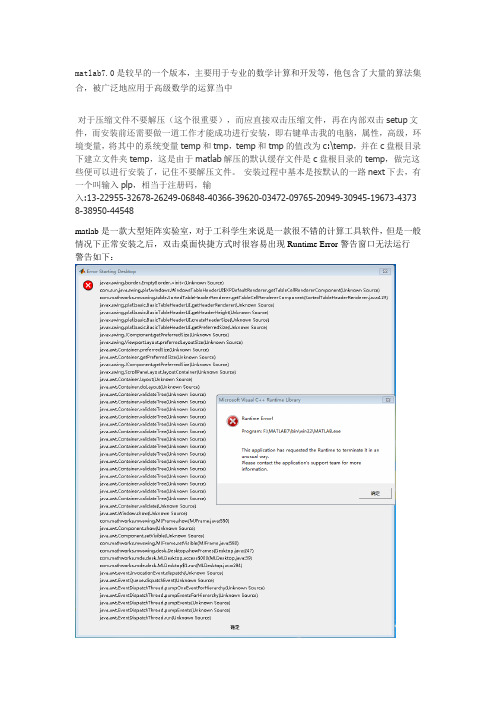
matlab7.0是较早的一个版本,主要用于专业的数学计算和开发等,他包含了大量的算法集合,被广泛地应用于高级数学的运算当中
对于压缩文件不要解压(这个很重要),而应直接双击压缩文件,再在内部双击setup文件,而安装前还需要做一道工作才能成功进行安装,即右键单击我的电脑,属性,高级,环境变量,将其中的系统变量temp和tmp,temp和tmp的值改为c:\temp,并在c盘根目录下建立文件夹temp,这是由于matlab解压的默认缓存文件是c盘根目录的temp,做完这些便可以进行安装了,记住不要解压文件。
安装过程中基本是按默认的一路next下去,有一个叫输入plp,相当于注册码,输
入:13-22955-32678-26249-06848-40366-39620-03472-09765-20949-30945-19673-4373 8-38950-44548
matlab是一款大型矩阵实验室,对于工科学生来说是一款很不错的计算工具软件,但是一般情况下正常安装之后,双击桌面快捷方式时很容易出现Runtime Error警告窗口无法运行
警告如下:
在桌面找到MATLAB快捷方式将光标移动到该快捷方式,右键查看该快捷方式的“属性”。
再点击“兼容性”,出现
将“以兼容模式运行这个程序”前面的钩打上,在下面的下拉框选择“Windows 2000”,最后点击“确定”即可。
右击MATLAB 7.0快捷方式,用图形处理器运行
更改默认图形处理器。
最全的Matlab经典教程免费下载

郭毓《MATLAB与SIMULINK基础》讲义--南京理工大学自动化系/thread-213-1-1.html
《Matlab6.0数学手册》pdf版(by Archan)/thread-202-1-2.html
《MATLAB实验仿真与算法设计》教学课件(谢红梅) /thread-201-1-2.html
冈萨雷斯《数字图像处理》中文版/thread-180-1-2.html
《精通MATLAB综合辅导与指南例程》讲义/thread-206-1-2.html
《科学计算与MATLAB语言》讲义 /thread-204-1-2.html
《MATLAB 程式设计与应用》讲义(by 张智星)/thread-203-1-2.html
sandy《Matlab与数值分析简明教程》/thread-320-1-1.html
满晓宇《战胜MATLAB必做练习50题》/thread-319-1-1.html
宋新山《Matlab在环境科学中的应用》/thread-303-1-1.html
苏金明《Matlab高级编程》 /thread-186-1-3.html
飞思科技《MATLAB6.5应用接口编程》 /thread-185-1-3.html
飞思科技《MATLAB6.5辅助小波分析与应用》 /thread-184-1-3.html
李国勇《智能控制及其Matlab实现》/thread-189-1-3.html
韩利竹《Matlab电子仿真与应用(第二版)》/thread-188-1-3.html
程卫国《Matlab5.3精要、编程及高级应用》/thread-187-1-3.html
matlab7.1安装教程
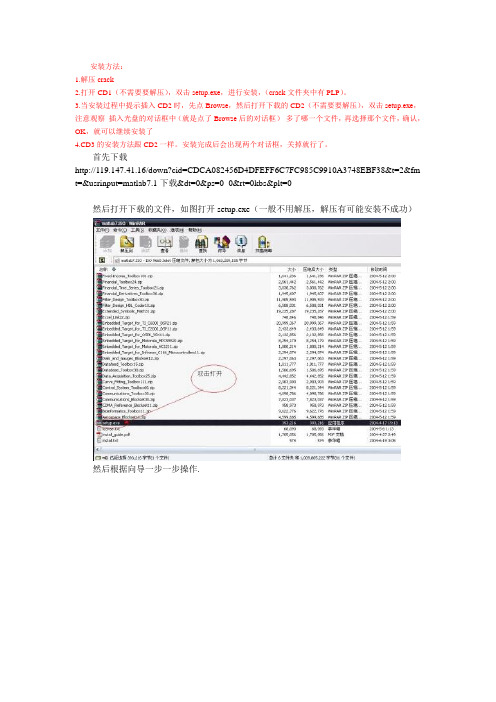
安装方法:1.解压crack2.打开CD1(不需要要解压),双击setup.exe,进行安装,(crack文件夹中有PLP)。
3.当安装过程中提示插入CD2时,先点Browse,然后打开下载的CD2(不需要要解压),双击setup.exe,注意观察插入光盘的对话框中(就是点了Browse后的对话框)多了哪一个文件,再选择那个文件,确认,OK,就可以继续安装了4.CD3的安装方法跟CD2一样。
安装完成后会出现两个对话框,关掉就行了。
首先下载http://119.147.41.16/down?cid=CDCA082456D4DFEFF6C7FC985C9910A3748EBF38&t=2&fm t=&usrinput=matlab7.1下载&dt=0&ps=0_0&rt=0kbs&plt=0然后打开下载的文件,如图打开setup.exe(一般不用解压,解压有可能安装不成功)然后根据向导一步一步操作.1.安装完成后,打不开Matlab,弹出一个警告的的错误,一般是你的桌面主题不兼容,换一个主题,或者换成经典视图即可解决.2.如果打开Matlab如果自动关闭,就看下面操作:解决如下:加一个系统的环境变量:“我的电脑右键”--“属性”--“高级”--“环境变量”--“新建”名称:BLAS_VERSION值:matlab安装目录atlas_Athlon.dll例如:图片中我装在D盘的MA TLAB7下,所以值为:D:\MATLAB7\bin\win32\atlas_Athlon.dll这个时候在打开MA TLAB就不会主动关闭了。
3.成功打开后如果出现--D:\MATLAB7\toolbox\exlink\info.xml中\name> error其实这对你没什么影响,但是我们可以在D:\MA TLAB7\toolbox\exlink文件夹下,用记事本打开info.xml,在里面找到\name>改为<\name>这个时候不出其他问题的话就安装完成了.呵呵简单吧!这是我自己安装以及帮同学安装出现的问题1.五、如图4所示在红线内属于序列号。
matlab经典资料下载网址
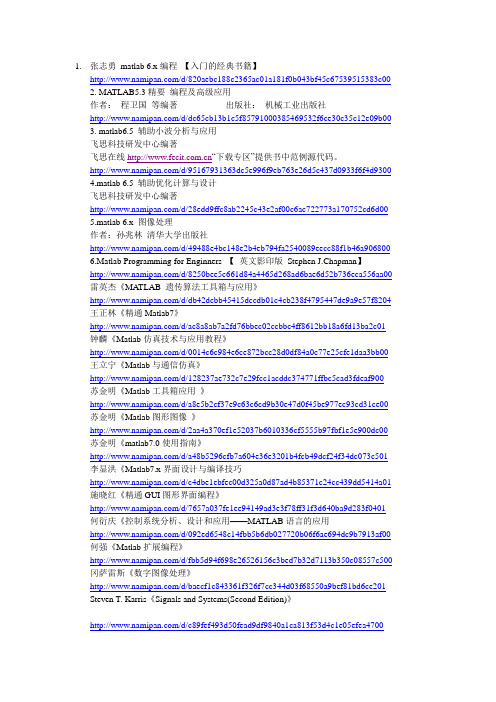
1.张志勇matlab 6.x编程【入门的经典书籍】/d/820aebc188c2365ac01a181f0b043bf45c67539515383c002. MA TLAB5.3精要编程及高级应用作者:程卫国等编著出版社:机械工业出版社/d/dc65cb13b1c5f85791000385469532f6ce30c35c12e09b003. matlab6.5 辅助小波分析与应用飞思科技研发中心编著飞思在线“下载专区”提供书中范例源代码。
/d/95167931363dc5e996f9eb763e26d5c437d0933f6f4d93004.matlab 6.5 辅助优化计算与设计飞思科技研发中心编著/d/28edd9ffc8ab2245c43e2af00c6ac722773a170752cd6d005.matlab6.x 图像处理作者:孙兆林清华大学出版社/d/49488e4bc148e2b4eb794fa2540089eecc88f1b46a9068006.Matlab Programming for Enginners 【英文影印版Stephen J.Chapman】/d/8250bee5c661d84a4465d268ad6bae6d52b736eca556aa00雷英杰《MATLAB 遗传算法工具箱与应用》/d/db42dcbb45415dccdb01c4cb238f4795447de9a9e57f8204王正林《精通Matlab7》/d/ac8a8ab7a2fd76bbec02ccbbc4ff8612bb18a6fd13ba2c01钟麟《Matlab仿真技术与应用教程》/d/0014c6c984e6ce872bcc28d0df84a0c77e25cfe1daa3bb00王立宁《Matlab与通信仿真》/d/128237ae732c7e29fcc1acddc374771ffbc5cad3fdeaf900苏金明《Matlab工具箱应用》/d/a8e5b2cf37e9c63c6cd9b30e47d0f45be977ec93cd31ce00苏金明《Matlab图形图像》/d/2aa4a370ef1e52037b6010336cf5555b97fbf1e5e900dc00苏金明《matlab7.0使用指南》/d/a48b5296cfb7a604e36e3201b4fcb49dcf24f34dc073c501李显洪《Matlab7.x界面设计与编译技巧/d/c4dbe1ebfec00d325a0d87ad4b85371c24cc439dd5414a01施晓红《精通GUI图形界面编程》/d/7657a037fe1ee94149ad3e3f78ff31f3d640ba9d283f0401何衍庆《控制系统分析、设计和应用——MA TLAB语言的应用/d/092ed6548c14fbb5b6db027720b06f6ae694dc9b7913af00何强《Matlab扩展编程》/d/fbb5d94f698e26526156c3bed7b32d7113b350c08557c500冈萨雷斯《数字图像处理》/d/baecf1c843361f326f7cc344d03f68550a9bef81bd6ce201 Steven T. Karris《Signals and Systems(Second Edition)》/d/c89fef493d50fead9df9840a1ca813f53d4c1e05efea4700韩利竹《Matlab电子仿真与应用(第二版)》./d/72ccd5d5083ac0e3c8dd2550ab69b540ecf94fbde7d89400 Stephen J.Chapman刑树辉《Matlab编程》/d/95dec5d8aa959317f2d753c047599eae8ba1d6a735770d01 Mohand Mokhtari著赵彦玲译《MA TLAB与SIMULINK工程应用》/d/70735fe07794def5ae718428faa16c1a70928d834c8d2101 MATLAB 7辅助信号处理技术与应用/d/1c30519cd63f1723d27e80729f98bbfc089a345c12e85602 Stephen J.Chapman《Matlab Programming For Engineers》/d/56e51a6694d03b2500b0cdbfaba7e2027e3bdf6857219b00《Matlab宝典》/d/681bb64540b50163a3d1e22cbcf7fa97d14e52c2418eec01《智能控制及其Matlab实现》/d/c5e84a25245ec0a8f9e89eb59ff25cf85c70c0102f70b300《基于MA TLABSimulink的系统仿真技术与应用》/d/d846bac3a48fcafe3a49acbd33a78b9e58c8c545bf6ce300《基于MA TLAB 7.X SIMULINK_STATEFLOW系统仿真、分析及设计》/d/d6fe321e47826be9dc39097df732e63f5ee91e0a41841101《Matlab模糊逻辑工具箱的分析与应用》/d/8088f66c62505938731165c783d385aa8f90f93784560101《Matlab与自适应神经网络模糊推理系统》/d/f8b86f03438e87a656d79d0299ac5b590d0183618a1ead00《MA TLAB数据处理与应用》/d/c7a1758b855ee3062e3ab9ea284ce30a402e3054d8f7e400《Matlab辅助控制系统设计与仿真》/d/c2655749c44ba7938df5cb26e93e479d609d8835382ca801《Matlab工具箱应用指南——信息工程篇》/d/2a482b93f8daae5c4d659cd01c77a4acd321d0db88de1401《Matlab工程数学》/d/60cb8eda0b9f3d580f3824bc2d66ed140337f97cecb6dc00 matlab初学者学习操作基本命令matlab初学者应学习操作基本命令1.有关命令行环境的一些操作:λ(1) clc擦去一页命令窗口,光标回屏幕左上角λ(2) clear从工作空间清除所有变量λ(3) clf清除图形窗口内容λ(4) who列出当前工作空间中的变量λ(5) whos列出当前工作空间中的变量及信息λ或用工具栏上的Workspace 浏览器λ(6) delete <文件名>从磁盘删除指定文件λ(7) whech <文件名>查找指定文件的路径( 9 ) clear all从工作空间清除所有变量和函数λ(10) help <命令名>查询所列命令的帮助信息λ(11) savename保存工作空间变量到文件name.matλ(12) savenamexy保存工作空间变量x y到文件name.matλ(13)loadname下载‘name’文件中的所有变量到工作空间λ(14)loadnamexy 下载‘name’文件中的变量x y到工作空间λ(15)diary name1.m保存工作空间一段文本到文件name1.m λ… diary offλ(16)type name.m在工作空间查看name.m文件内容λ(17)what列出当前目录下的m文件和mat文件↑Ctrl+p调用上一次的命令↓Ctrl+n调用下一行的命令←Ctrl+b退后一格→Ctrl+f前移一格Ctrl + ←Ctrl+r向右移一个单词Ctrl + →Ctrl+l向左移一个单词HomeCtrl+a光标移到行首EndCtrl+e光标移到行尾EscCtrl+u清除一行DelCtrl+d清除光标后字符BackspaceCtrl+h清除光标前字符Ctrl+k清除光标至行尾字Ctrl+c中断程序运行一.常用的窗口命令help 启动联机帮助文件显示what 列出当前目录下的有关文件type 列出M文件lookfor 对help信息中的关键词查找which 找出函数与文件所在的目录名demo 运行MATLAB的演示程序path 设置或查询MATLAB的路径二.有关文件及其操作的语句cd 改变当前的工作目录dir 列出当前目录的内容delete 删除文件getenv 获得环境参数unix 执行操作系统命令并返回结果diary 将MATLAB运行的命令存盘fopen 打开文件fclose 关闭文件fread 从文件中读取二进制数据fwrite 向一个文件写二进制数据fscanf 从文件读取格式化数据fprintf 将格式化数据写入文件fgetl 从文件中读行并放弃换行符fgets 从文件中读行并保持换行符ferror 查询文件的输入输出的错误信息feof 检查文件结束标志fseek 设置文件位置指针ftell 得到文件位置指针的位置prewind 反绕一个打开的文件tempname 建立临时的文件名tempdir 返回一个已存在的临时目录名三.启动与退出的命令quit,exit 退出MATLAB环境startup MATLAB自启动文件matlabrc 启动主程序四.管理变量工作空间的命令who 简要列出工作空间变量名whos 详细列出工作空间变量名load 从文件中读入变量save 列出工作空间中变量存盘clear 删除内存中的变量与函数pack 整理工作空间的内存size 查询矩阵的维数disp 显示矩阵和文本length 查询矢量的维数五.对命令窗口控制的常用命令cedit 设置命令行编辑与回调的参数clc 清除命令窗口中的显示home 将光标移动到左上角位置format 设置输出格式echo 显示文件中的MATLAB命令more 控制命令窗口的输出页面2.。
MATLAB 7.0安装下载

Win7下MATLAB 7.0下载地址和详细安装(含下载地址)工具/原料•MATLAB 7.0下载地址/share/link?shareid=10874&uk=3928989303ed2k链接下载地址,打开迅雷或者旋风后,复制下面的连接.ed2k://|file|%5Bmatlab7.0%5D.matlab7.ISO|1065029632|57d004256fdce4b6844e da36b1f1146f|h=sem6g6kqzjctv4wysgotak7p2s35d7bx|/方法/步骤安装前务必将360等软件退出,否则会被截拦!1.(1)直接解压缩文件(注意:最好是在D盘根目录下面解压)在解压的文件夹里面找到setup.exe这个文件,双击该文件(文件图标如下图所示)即可进行安装。
2.(2)双击setup.exe文件后,会出现如下图的对话框。
先点击Install,然后点击Next。
3.(3)点击Next后会出现如下图的对话框。
在Name和Company这两行随便输入什么字都行。
第三行是需要输入注册号的。
(貌似可以不用输入直接跳过,如要提示需要输入将下面序列号复制进去即可13–2295 5–32678–26249–06848–40366–39620–03472–09765–20949–30945–19673–43738–38950–44548)然后点击Next进行下一步。
4.(4)先点击Yes,然后点击Next。
5.(5)先点击Typical,然后点击Next。
6.(6)系统默认是安装在C盘下的MATLAB文件夹下面。
点击Next。
注意在更换文件夹时一定确保所有文件夹都是英文名字,中文名是不能安装的。
例如D:/工具/matlab,这样的存储路径是不被允许的。
可直接改为D:/matlab(建议不要安装在C盘,否则会影响电脑的运行速度)7.(7)点击Yes,然后点击Next。
8.(8)点击Install。
MATLAB学习网站 资源
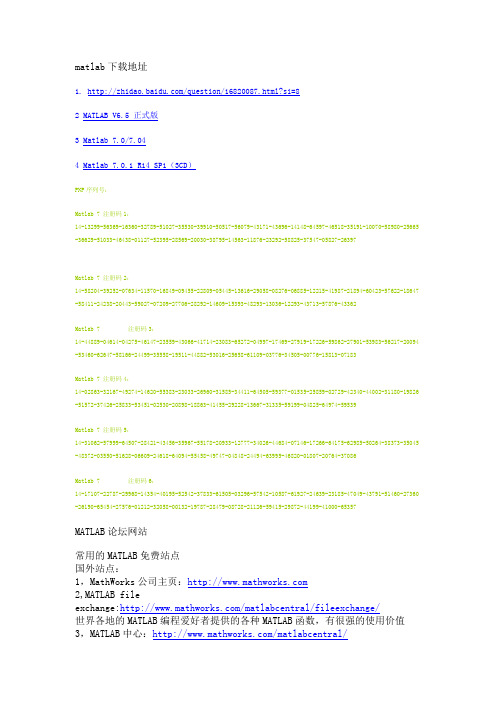
matlab下载地址1. /question/16820087.html?si=82 MATLAB V6.5 正式版3 Matlab 7.0/7.044 Matlab 7.0.1 R14 SP1(3CD)PNP序列号:Matlab 7 注册码1:14-13299-56369-16360-32789-51027-35530-39910-50517-56079-43171-43696-14148-64597-46518-35191-10070-58980-25665 -36629-51033-46438-01127-52395-28569-20030-38795-14563-11876-23292-58825-37547-05827-26397Matlab 7 注册码2:14-58204-39252-07634-11570-16849-09455-22809-05445-13616-29058-08276-06885-12215-41987-21894-60423-57622-18647 -58411-24238-20443-59027-07209-27706-28292-14609-15393-48293-13036-12293-43713-57876-43362Matlab 7 注册码3:14-44889-04614-04275-46147-23559-43066-41714-23083-65272-04997-17469-27919-17226-59862-27901-53983-56217-20094 -53460-62647-58166-24499-35558-19511-44882-53016-25658-61109-03776-34505-00776-15813-07183Matlab 7 注册码4:14-02863-32167-49274-14620-55383-23033-26960-31585-34411-64505-59377-01535-25859-02729-42340-44002-31180-19826 -51572-37426-25833-53451-02530-20898-18863-41455-29228-13667-31335-59199-04825-64974-59539Matlab 7 注册码5:14-31062-57999-64507-28421-43456-35967-55178-20933-12777-34026-44684-07146-17266-64175-62985-50264-38373-35045 -48372-03550-51628-06609-24618-64094-55458-49747-04848-24494-63995-46820-01807-20764-37086Matlab 7 注册码6:14-17107-22787-29968-14354-40195-52542-37833-61505-03296-57542-10587-61927-24639-23185-47049-43791-51460-27360 -26190-65454-27576-01212-32058-00132-19787-28479-08728-21126-59415-29872-44199-41000-65357MATLAB论坛网站常用的MATLAB免费站点国外站点:1,MathWorks公司主页:2,MATLAB fileexchange:/matlabcentral/fileexchange/世界各地的MATLAB编程爱好者提供的各种MATLAB函数,有很强的使用价值3,MATLAB中心:/matlabcentral/包括MATLAB新闻组,MATLAB程序大赛与文件交换中心等页面4,德国的一个M文件数据库:http://matlabdb.mathematik.uni-stuttgart.de/index.jsp55,MAThTools站点:/MATLAB/index.html有很多好的工具箱或者小的辅助函数国内中文站点1,恒润科技:[url]//url]公司的MATLAB国内独家代理商2,MATLAB大观园:/3,中国学术交流园地:/resource/newlk.asp4仿真论坛MATLAB版:/cgi-bin/ut/board_show.cgi?id=19&ge=305动力学控制论坛工程数学软件版:/index.asp6,研学论坛MATLAB版:/index.asp7MATLAB语言及应用:/bbs/5186/8.中科大AIAM数学工具论坛:/forum/index.php国内大学BBS1,水木清华MathTool版:/2,哈工大紫丁香MATLAB版:3,上海交大饮水思源Mathtools版:[url]4翰海星云:/。
Matlab7镜像,用虚拟光驱安装方法
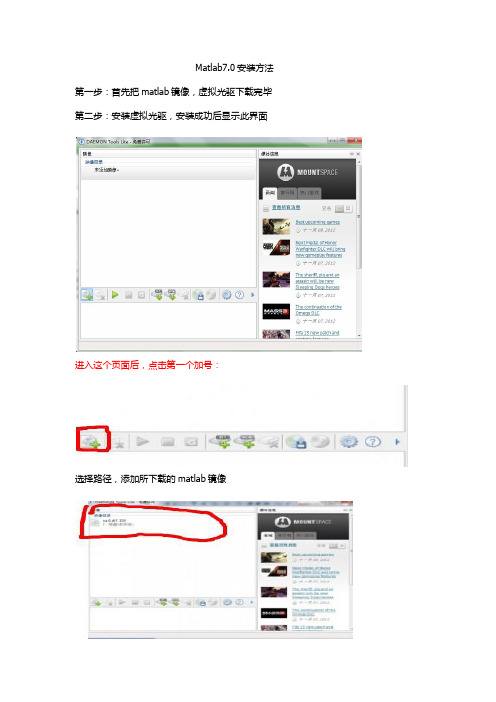
Matlab7.0安装方法第一步:首先把matlab镜像,虚拟光驱下载完毕第二步:安装虚拟光驱,安装成功后显示此界面进入这个页面后,点击第一个加号:选择路径,添加所下载的matlab镜像点击第二个加号:点击载入按钮:然后打开光驱:接着会自动跳到页面:双击setup图标下面直接按要求安装即可!Matlab14安装的注册码:Matlab 7 (R14) 注册码1:14-58204-39252-07634-11570-16849-09455-22809-05445-13616-29058-08276-06885-12215-41987-21894-60423-57622-18647-58411-24238-20443-59027-07209-27706-28292-14609-15393-48293-13036-12293-43713-57876-43362 Matlab 7 (R14) 注册码2:14-44889-04614-04275-46147-23559-43066-41714-23083-65272-04997-17469-27919-17226-59862-27901-53983-56217-20094-53460-62647-58166-24499-35558-19511-44882-53016-25658-61109-03776-34505-00776-15813-07183 Matlab 7 (R14) 注册码3:14-02863-32167-49274-14620-55383-23033-26960-31585-34411-64505-59377-01535-25859-02729-42340-44002-31180-19826-51572-37426-25833-53451-02530-20898-18863-41455-29228-13667-31335-59199-04825-64974-59539 Matlab 7 (R14) 注册码4:14-31062-57999-64507-28421-43456-35967-55178-20933-12777-34026-44684-07146-17266-64175-62985-50264-38373-35045-48372-03550-51628-06609-24618-64094-55458-49747-04848-24494-63995-46820-01807-20764-37086 Matlab 7 (R14) 注册码5:14-17107-22787-29968-14354-40195-52542-37833-61505-03296-57542-10587-61927-24639-23185-47049-43791-51460-27360-26190-65454-27576-01212-32058-00132-19787-28479-08728-21126-59415-29872-44199-41000-65357注意:粘贴时注册码后面不要有空格!!!!!!!!!!!!注意:win7系统如果没法打开matlab7.0鼠标右键点击桌面matlab的属性,接着找到兼容性选项卡,如下所示按上图设置,最后点击应用,确定即可!。
MATLAB7.0安装详细教程
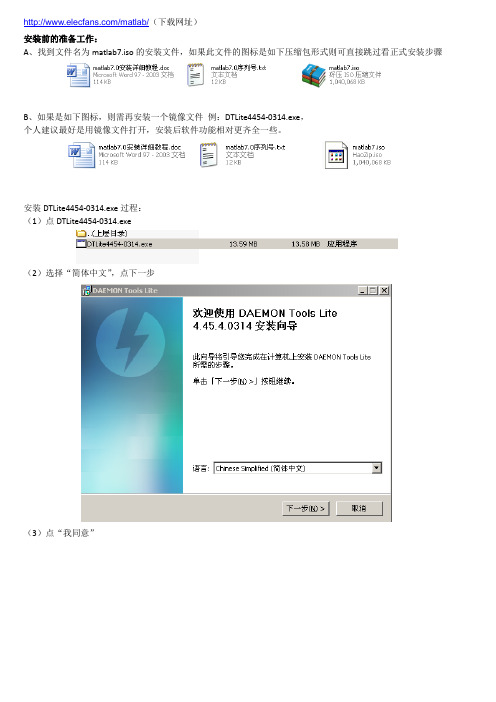
/matlab/(下载网址)安装前的准备工作:A、找到文件名为matlab7.iso的安装文件,如果此文件的图标是如下压缩包形式则可直接跳过看正式安装步骤B、如果是如下图标,则需再安装一个镜像文件例:DTLite4454-0314.exe,个人建议最好是用镜像文件打开,安装后软件功能相对更齐全一些。
安装DTLite4454-0314.exe过程:(1)点DTLite4454-0314.exe(2)选择“简体中文”,点下一步(3)点“我同意”(4)选“免费许可”,点“下一步”(5)勾上必要的,其他的都取消勾选,特别是浏览器,工具栏还有将网址设为首页的,统统都不要勾,然后点“下一步”(6)选“不允许MountSpace使用统计信息”,点“下一步”(7)安装到D盘,(C直接改成D就可以了),点“安装”(8)完成(9)添加镜像即点,找到Mmatlab7.iso,打开(10)选中Mmatlab7.iso,点,可直接打开,打开后按正式安装步骤进行如不能直接打开文件,则点Mmatlab7 R14(F:),打开后按正式安装步骤进行正式安装步骤1、点”setup.exe”2、点”next”3、填写名字、公司名称/学校名称、序列号14-35392-57842-08484-51918-65127-20615-58251-25863-41734-36749-62468-18588-17416-34304-09016-01360-60742-14636-39593-62798-29971-50921-64950-39730-63578-40265-12488-31210-33908-42704-31275-23962-29047(复制-粘贴,看下这个序列号行不行?不行就再去那个里边找)填好后点”next”4、选”yes”,点”next”5、选“Typical”,点“next”6、保存到D盘(直接把C改成D就好了),点“next”点“yes”7、点“install”8、等待安装点“yes to All”,然后“next”9、点“Finish”10、如果是windows XP系统,就可以直接打开了;WIN7系统,若运行MATLAB时出现Runtime Error,症状如下:runtime errorprogram:E:\MATLAB7\bin\win32\MATLAB.exethis application has requested the runtime to terminate it in an unusual way. please contact the application's support team for more information另一个对话框里边还有一串JAVA程序。
MATLAB-、-MATPOWER图文安装教程【精品文档】
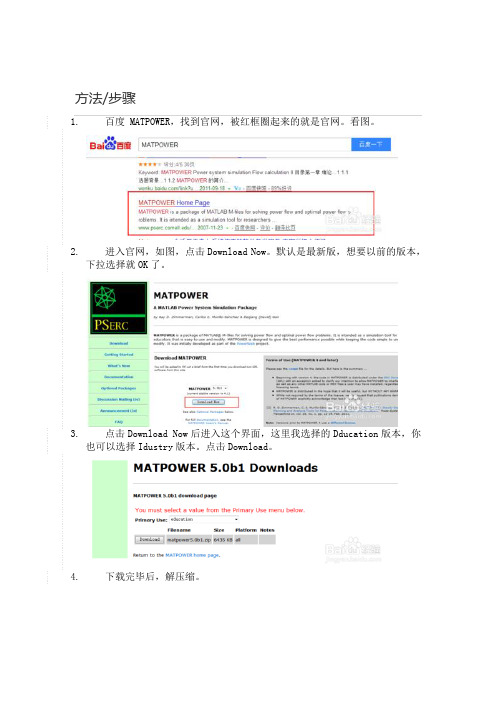
方法/步骤1.百度 MATPOWER,找到官网,被红框圈起来的就是官网。
看图。
2.进入官网,如图,点击Download Now。
默认是最新版,想要以前的版本,下拉选择就OK了。
3.点击Download Now后进入这个界面,这里我选择的Dducation版本,你也可以选择Idustry版本。
点击Download。
4.下载完毕后,解压缩。
5.右击Matlab,点击属性。
点击“ 打开文件位置”找到Matlab的安装目录。
按下Backspace,找到toolbox文件夹。
6.将解压缩的matpower复制到toolbox文件夹下。
7.打开Matlab,点击File,在下拉菜单中找到setpath。
点击setpath,如图。
8.点击Add with subfolds,在弹出框中将你复制到toolbox "matpower"文件夹找到。
点击确定。
点击 save 然后离开。
9.在Matlab中输入 test_matpower回车后,出现以下命令,就代表已经安装好了。
t_nested_struct_copy....okt_mpoption..............okt_loadcase..............okt_ext2int2ext...........okt_hessian...............okt_margcost..............okt_totcost...............okt_modcost...............okt_hasPQcap..............okt_mips..................okt_qps_matpower..........ok (216 of 324 skipped) t_pf....................okt_cpf...................okt_islands...............okt_opf_model.............okt_opf_fmincon...........okt_opf_mips..............okt_opf_mips_sc...........okt_opf_dc_mips...........okt_opf_dc_mips_sc........okt_opf_dc_ot.............okt_opf_userfcns..........okt_runopf_w_res..........okt_dcline................okt_makePTDF..............okt_total_load............okt_scale_load............okt_psse..................not ok##### Ran 137 of 137 tests: 135 passed, 2 failedt_off2case..............okt_auction_mips..........okt_runmarket.............okRan 3156 of 3156 tests: 2938 passed, 2 failed, 216 skipped Elapsed time 57.16 seconds.。
Matlab7.1安装教程及安装问题
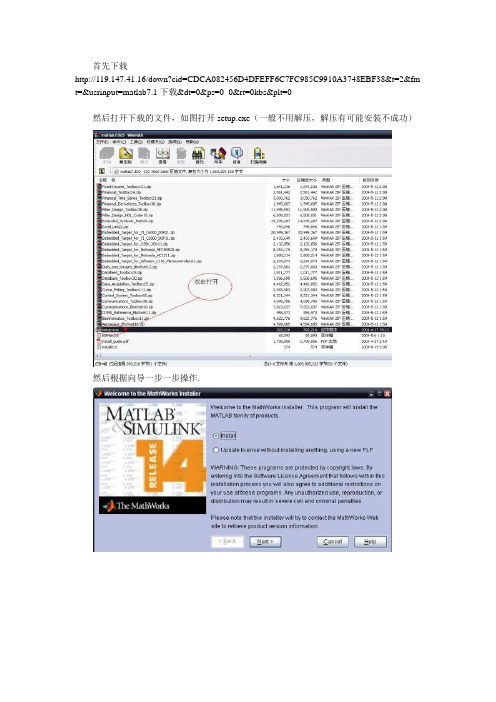
首先下载http://119.147.41.16/down?cid=CDCA082456D4DFEFF6C7FC985C9910A3748EBF38&t=2&fm t=&usrinput=matlab7.1下载&dt=0&ps=0_0&rt=0kbs&plt=0然后打开下载的文件,如图打开setup.exe(一般不用解压,解压有可能安装不成功)然后根据向导一步一步操作.1.安装完成后,打不开Matlab,弹出一个警告的的错误,一般是你的桌面主题不兼容,换一个主题,或者换成经典视图即可解决.2.如果打开Matlab如果自动关闭,就看下面操作:解决如下:加一个系统的环境变量:“我的电脑右键”--“属性”--“高级”--“环境变量”--“新建”名称:BLAS_VERSION值:matlab安装目录atlas_Athlon.dll例如:图片中我装在D盘的MA TLAB7下,所以值为:D:\MATLAB7\bin\win32\atlas_Athlon.dll这个时候在打开MA TLAB就不会主动关闭了。
3.成功打开后如果出现--D:\MATLAB7\toolbox\exlink\info.xml中\name> error其实这对你没什么影响,但是我们可以在D:\MA TLAB7\toolbox\exlink文件夹下,用记事本打开info.xml,在里面找到\name>改为<\name>这个时候不出其他问题的话就安装完成了.呵呵简单吧!这是我自己安装以及帮同学安装出现的问题.多次安装了matlab7后,不断的重复着那几个错误。
我也不断地重复着修改,也是时候该总结一下了。
1. 首先,matlab安装需要一个注册码,这个网上到处都是,我也就不在追述了,随便搜一个就是。
下面有几个,应该都可以,大家不妨试一下。
Matlab 7 注册码3:14-44889-04614-04275-46147-23559-43066-41714-23083-65272-04997-17469-27919-17226-59 862-27901-53983-56217-20094-53460-62647-58166-24499-35558-19511-44882-53016-25658-6 1109-03776-34505-00776-15813-07183Matlab 7 注册码4:14-02863-32167-49274-14620-55383-23033-26960-31585-34411-64505-59377-01535-25859-02 729-42340-44002-31180-19826-51572-37426-25833-53451-02530-20898-18863-41455-29228-1 3667-31335-59199-04825-64974-59539Matlab 7 注册码5:14-31062-57999-64507-28421-43456-35967-55178-20933-12777-34026-44684-07146-17266-64 175-62985-50264-38373-35045-48372-03550-51628-06609-24618-64094-55458-49747-04848-2 4494-63995-46820-01807-20764-370862. 其次就是matlab成功安装上后,刚打开却会自动关闭。
有关MATLAB 7.0 在Windows 系统上运行出现的错误以及解决方法
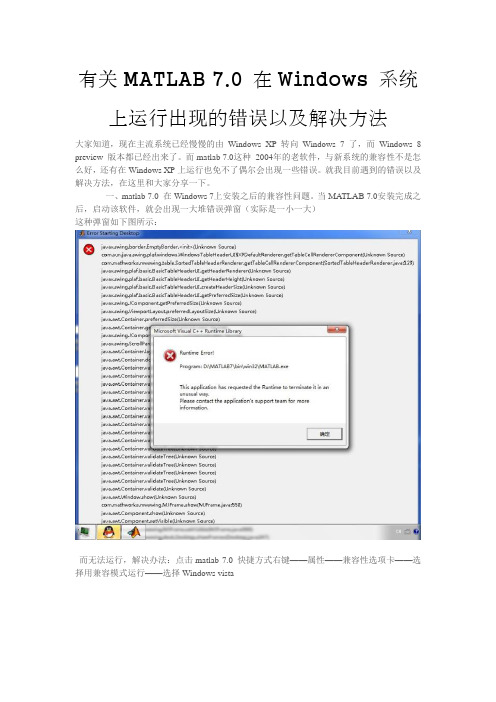
有关MATLAB 7.0 在Windows 系统上运行出现的错误以及解决方法大家知道,现在主流系统已经慢慢的由Windows XP转向Windows 7 了,而Windows 8 preview 版本都已经出来了。
而matlab 7.0这种2004年的老软件,与新系统的兼容性不是怎么好,还有在Windows XP上运行也免不了偶尔会出现一些错误。
就我目前遇到的错误以及解决方法,在这里和大家分享一下。
一、matlab 7.0 在Windows 7上安装之后的兼容性问题。
当MA TLAB 7.0安装完成之后,启动该软件,就会出现一大堆错误弹窗(实际是一小一大)这种弹窗如下图所示:而无法运行,解决办法:点击matlab 7.0 快捷方式右键——属性——兼容性选项卡——选择用兼容模式运行——选择Windows vista,这样就可以解决与Windows 7的兼容问题了。
二、还有些电脑,在打开matlab 的时候,会出现一闪而过的现象(0 .0 我的电脑就这样,所以才发现这个问题),我在网上查了一下,结果发现是处理器的问题(汗~~~)!!!解决办法:右键单击<我的电脑>,选择属性——高级选项卡——环境变量——找系统变量——点击新建(量名:BLAS_VERSION 变量值:D:\Matlab7\\bin\\win32\\atlas_Athlon.dll(填你的matlab的安装路径))然后运行你的MA TLAB!这样还不行的话,就找我- - 。
这种办法在Windows XP 和Windows 7下面是一样的:如图1:三、Matlab出现sun.io.MalformedInputException错误现象,这种现象很少见。
就是在打开matlab 7.0的时候,会出现一些乱七八糟的错误警告sun.nio.cs.StreamDecoder$ConverterSD.convertInto(Unknown Source)at sun.nio.cs.StreamDecoder$ConverterSD.implRead(Unknown Source)at sun.nio.cs.StreamDecoder.read(Unknown Source)。
MATLAB7.0_Windows7_64位操作系统_安装

matlab7.0安装,详细步骤。
在matlab7.0的安装过程中,多数人都会出现,这样或那样的问题。
在此,笔者结合自己装matlab的亲自体验结合网络知识,特制作本经验,希望能给大家带来帮助。
工具/原料•matlab7.0安装包步骤/方法1. 要配置环境变量,如下:右键我的电脑(计算机)——属性——高级系统设置——在高级选项卡中,点环境变量——在系统变量中,吧TEMP、TMP的路径改为C:\temp如图1图12. 在C盘下建一个临时文件夹(安装时用)图23. 直接双击压缩包中的setup(注意不用解压缩)如图3图34. 图4五、如图4所示在红线内属于序列号。
有以下序列号可供选择:Matlab 7 (R14) 注册码1:14-13299-56369-16360-32789-51027-35530-39910-50517-56079-43171-43696-14148-64597-46518-35191-10070-58980-25665-36629-51033-46438-01127-523 95-28569-20030-38795-14563-11876-23292-58825-37547-05827-26397Matlab 7 (R14) 注册码2:14-58204-39252-07634-11570-16849-09455-22809-05445-13616-29058-08276-06885-12215-41987-21894-60423-57622-18647-58411-24238-20443-59027-072 09-27706-28292-14609-15393-48293-13036-12293-43713-57876-43362Matlab 7 (R14) 注册码3:14-44889-04614-04275-46147-23559-43066-41714-23083-65272-04997-17469-27919-17226-59862-27901-53983-56217-20094-53460-62647-58166-24499-355 58-19511-44882-53016-25658-61109-03776-34505-00776-15813-071835. 接下来就可以使用matlab了,安装后截图如下:图56. 可即使按照这样做仍然会出现一些问题,别急!是问题总会有解决的方法。
- 1、下载文档前请自行甄别文档内容的完整性,平台不提供额外的编辑、内容补充、找答案等附加服务。
- 2、"仅部分预览"的文档,不可在线预览部分如存在完整性等问题,可反馈申请退款(可完整预览的文档不适用该条件!)。
- 3、如文档侵犯您的权益,请联系客服反馈,我们会尽快为您处理(人工客服工作时间:9:00-18:30)。
/html/matlab/6268.html
Matlab 7.0 注册码1下载:
14-31062-57999-64507-28421-43456-35967-55178-20933-127 77-34026-44684-07146-17266-64175-62985-50264-38373-350 45-48372-03550-51628-06609-24618-64094-55458-49747-048 48-24494-63995-46820-01807-20764-37086
Matlab 7.0 注册码2下载:
14-58204-39252-07634-11570-16849-09455-22809-05445-136 16-29058-08276-06885-12215-41987-21894-60423-57622-186 47-58411-24238-20443-59027-07209-27706-28292-14609-153 93-48293-13036-12293-43713-57876-43362
Matlab 7.0 注册码3下载:
14-44889-04614-04275-46147-23559-43066-41714-23083-652 72-04997-17469-27919-17226-59862-27901-53983-56217-200 94-53460-62647-58166-24499-35558-19511-44882-53016-256 58-61109-03776-34505-00776-15813-07183
Matlab 7.0注册码4下载:
14-02863-32167-49274-14620-55383-23033-26960-31585-344
11-64505-59377-01535-25859-02729-42340-44002-31180-1982 6-51572-37426-25833-53451-02530-20898-18863-41455-2922 8-13667-31335-59199-04825-64974-59539
本文来自: 高校自动化网() 详细出处参考(转载请保留本链接):/html/matlab/6268.html
Matlab 7.0 注册码5下载:
14-13299-56369-16360-32789-51027-35530-39910-50517-560 79-43171-43696-14148-64597-46518-35191-10070-58980-256 65-36629-51033-46438-01127-52395-28569-20030-38795-145 63-11876-23292-58825-37547-05827-26397
Matlab 7.0 安装注意:
1.安装出错时,可换注册码继续安装,到同一目录;
2.【谨记】安装路径不要有中文名称;
3.成功安装完毕之后,如果遇到matlab启动后,窗口在打开一到两秒后就自动关闭了,可按以下方法试试:【假设你安装的目录为c:\MATLAB7\】
1.确认安装好后,在此路径下c:\MATLAB7\bin\win32有一个名为atlas_Athlon.dll的文件;
2.我的电脑上右击点"属性",再在"高级"中点"环境变量",在"系统变量"中点击"新建" 输入以下信息: 变量名:BLAS_VERSION 变量址:
c:\MATLAB7\bin\win32\atlas_Athlon.dll
4.这样之后,启动MATLAB,不过又出现一个问题:窗口显示
To get started, select MATLAB Help or Demos from the Help menu.
The element type "name" must be terminated by the matching end-tag "</name>".
Could not parse the file: c:\matlab7\toolbox\ccslink\ccslink\info.xml
【解决方案】找到c:\matlab7\toolbox\ccslink\ccslink\info.xml这个文件,用记事本打开【注意,这是重点,或者写字板】找到有一行这样的<name>Link for Code Composer Studio?/name>,大概是在第七行吧,把这句的/name>改成</name>【加左尖括号】,保存文件,退出,即可。
4.安装MATLAB7.0成功!
本文来自: 高校自动化网() 详细出处参考(转载请保留本链接):/html/matlab/6268_2.html。
